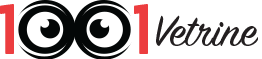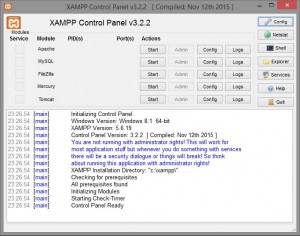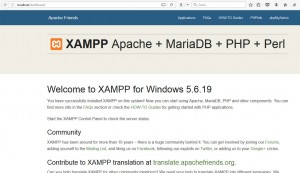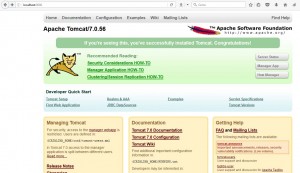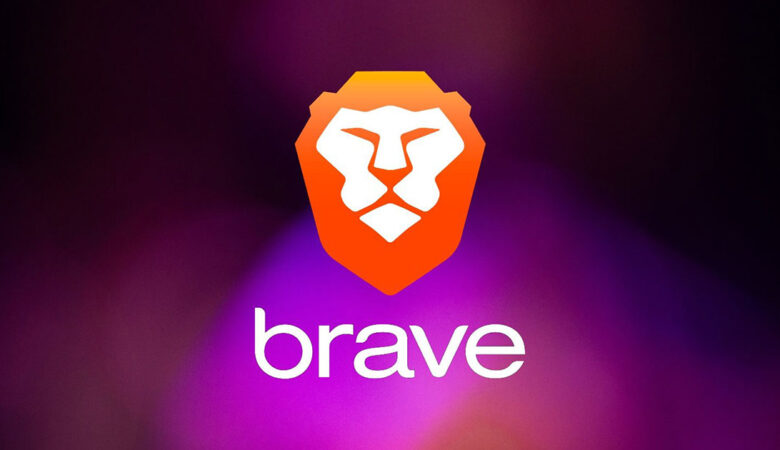Come installare WordPress, Joomla, Magento, o altro CMS in locale sul tuo PC con Windows 7, 8.1, 10
Perchè installare wordpress in locale sulla propria macchina?
Come già accennato, potrebbe essere utile per fini di test, senza aver bisogno di stressare il nostro web server online, quindi testare plugin, nuove vesti grafiche (template), si potrebbe evitare così di incorrere in errori di programmazione, errori dovuti al malfunzionamento o alla cattiva compatibilità tra i vari plugin. Potrebbe essere utile inoltre per scopi didattici. Programmare, fare modifiche ai template, creare sotto-template, modificare gli stili e quant’altro.
Abbiamo visto nelle guide precedenti come installare WordPress su Ubuntu 15.10. Ebbene installarlo su Windows al giorno d’oggi è divenuto ancora più semplice. Per esperienza personale configurare un web server Apache, con MySQL e PHP su Windows è stato sempre molto problematico, quando invece su Linux era tutto molto più semplice. Per non parlare poi di Apache Tomcat.
Tutto quello che dobbiamo fare è installare un tool applicativo di software che ci permetta di configurare in maniera automatica il nostro web server. XAMPP è un tool applicativo concepito per rendere facile la vita agli sviluppatori e rende quanto più facile l’accesso al mondo Apache. E’ un sistema preconfigurato che permette di avere un web server Apache comprensivo di DBMS MariaDB, PHP, Perl, Apache Tomcat, phpMyAdmin, ecc. Ma soprattutto permette di installare come semplici applicazioni i CMS più comuni, quindi: WordPress, Joomla, Prestashop, Magento, Opencart, phpBB, ecc. Infine l’installazione multipiattaforma rende il tutto molto portabile, poichè disponibile per Windows, per Linux e per Mac OS X.
XAMPP – Scaricalo qui.
Installare XAMPP sotto Windows è semplicissimo, dotato di un wizard, basta lanciare l’eseguibile e seguire le istruzioni passo passo.
Una volta aperto il pannello di controllo, per abilitare ciascun modulo basta cliccare su Start.
Nella finestra di configurazione possiamo specificare quale editor utilizzare come default, controllare quale modulo avviare in automatico. Definire le porte utilizzate per ogni modulo, senza avere il bisogno di accedere ai file di configurazione a cui è comunque possibile accedere in maniera molto semplice.
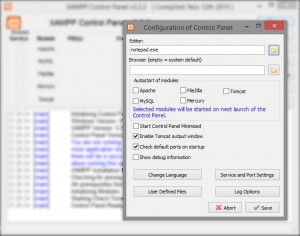
Cliccando sul pulsante Admin si accede al pannello di controllo di ogni modulo in modo altrettanto semplice.
Come installare WordPress o altro CMS.
Per installare i nostri CMS preferiti, accediamo al pannello di controllo di Apache cliccando su admin dal pannello di controllo di XAMPP, dal menù in alto nel browser, scegliamo Applications, quindi sul link Bitnami XAMPP page e dalle app scegliamo quella cui vogliamo scaricare cliccando su Download.L’installazione avverrà come per un’applicazione qualsiasi, basterà cliccarci due volte per avviarla e configurare la stessa. Installando wordpress l’italiano non è supportato ma potrete comunque cambiare la lingua entrando nel pannello di controllo del blog. Infine i file saranno memorizzati nella cartella
apps di xampp.
Happy coding 😀